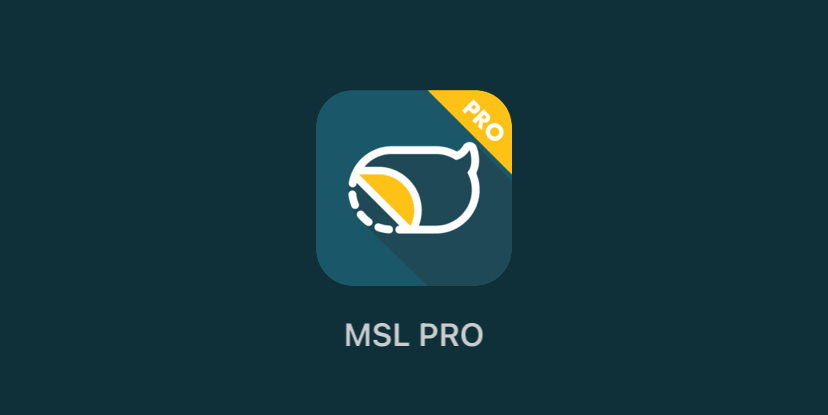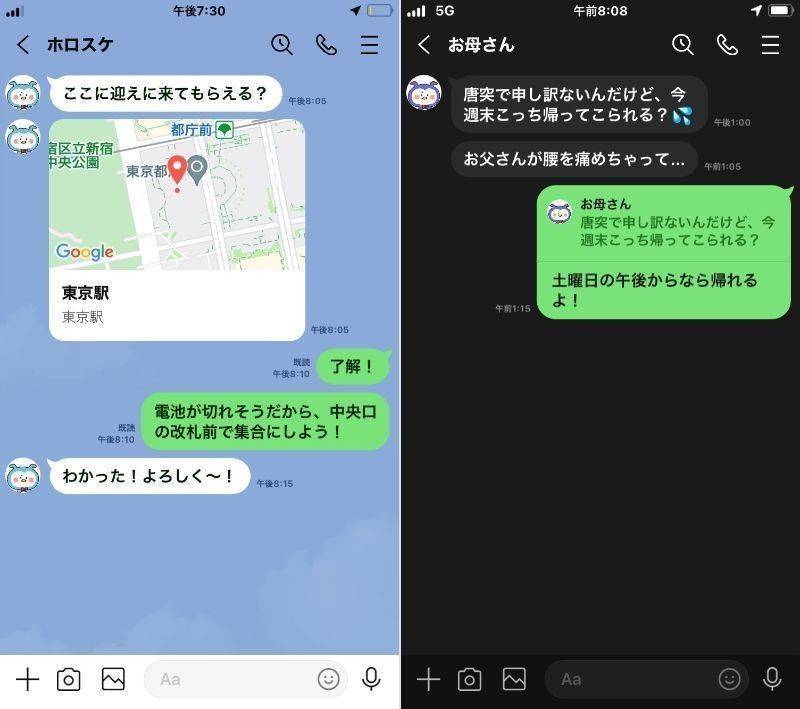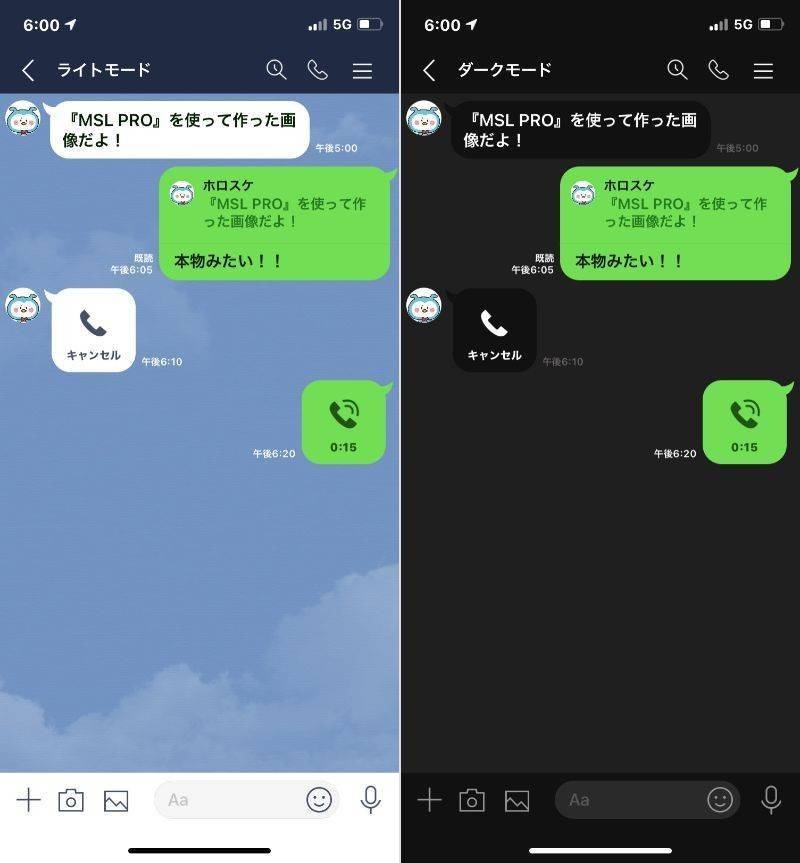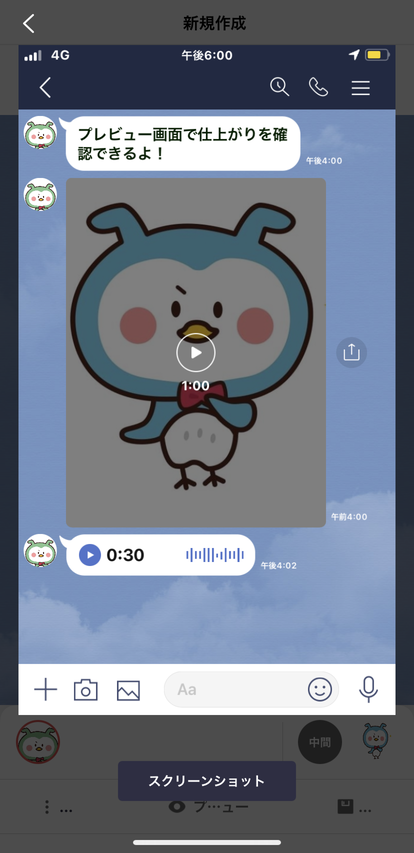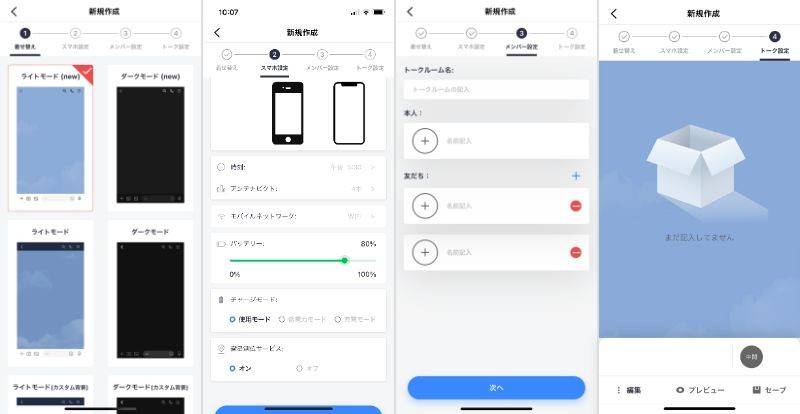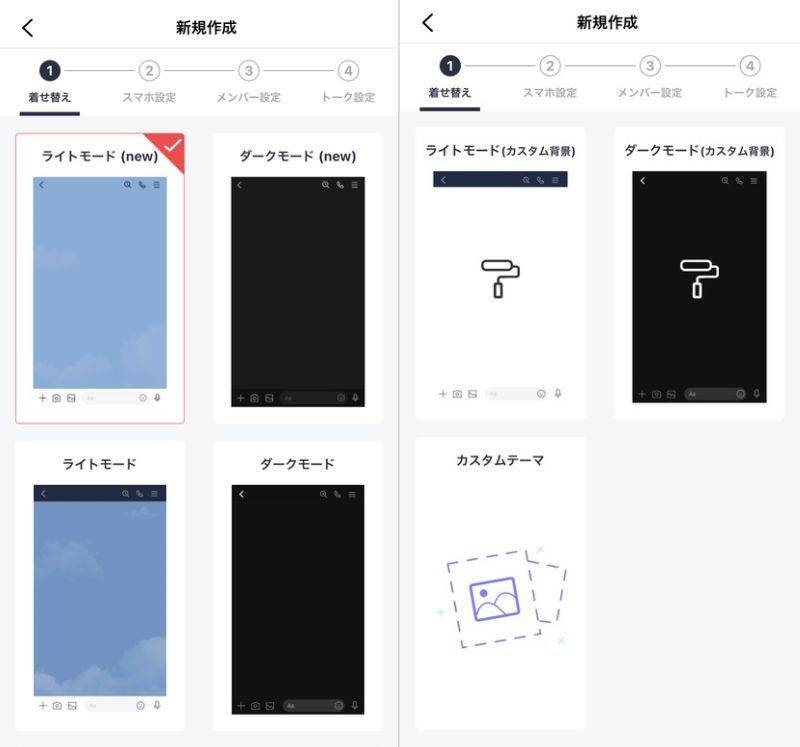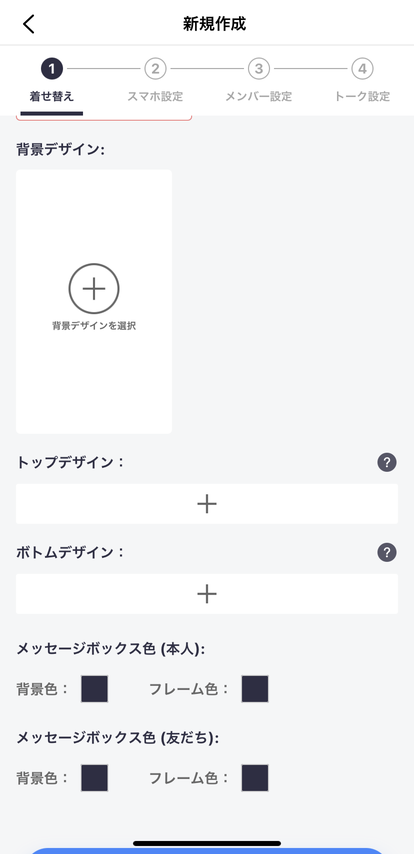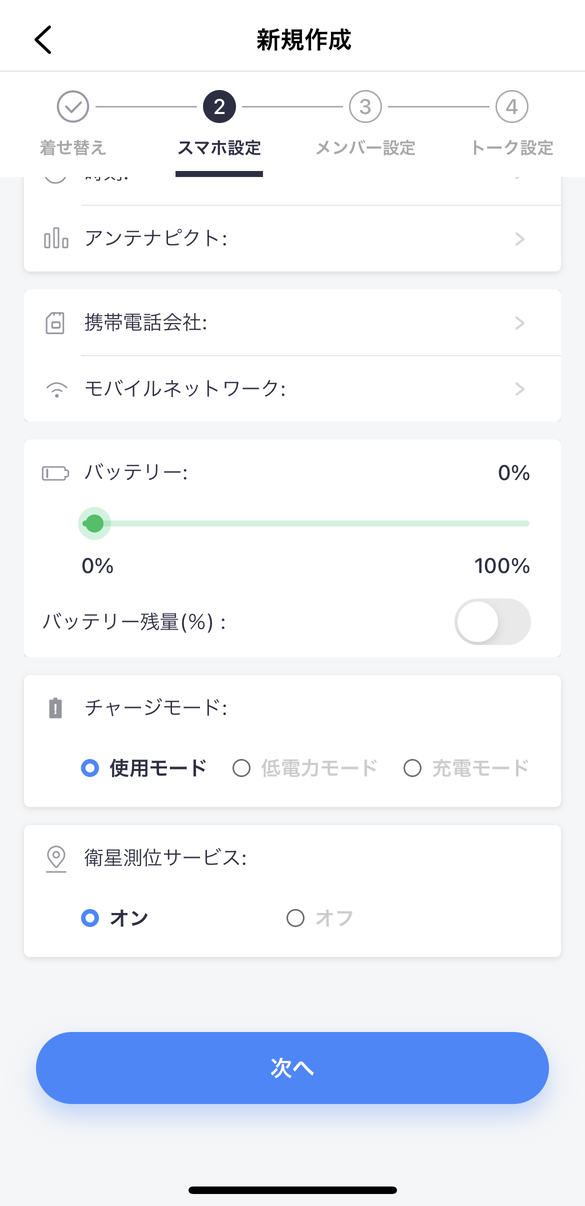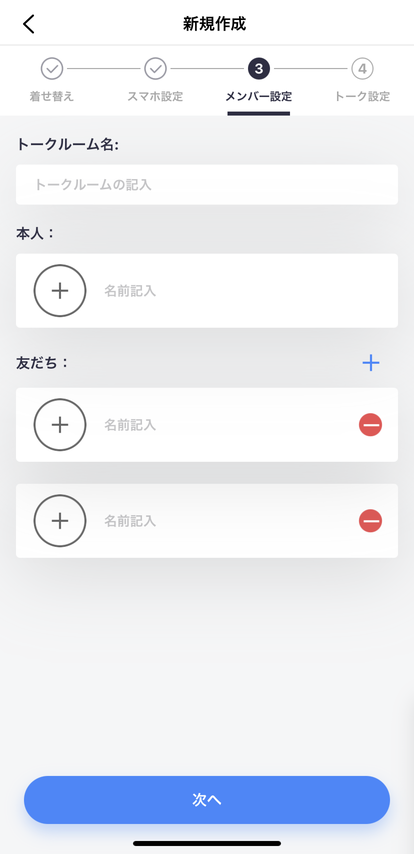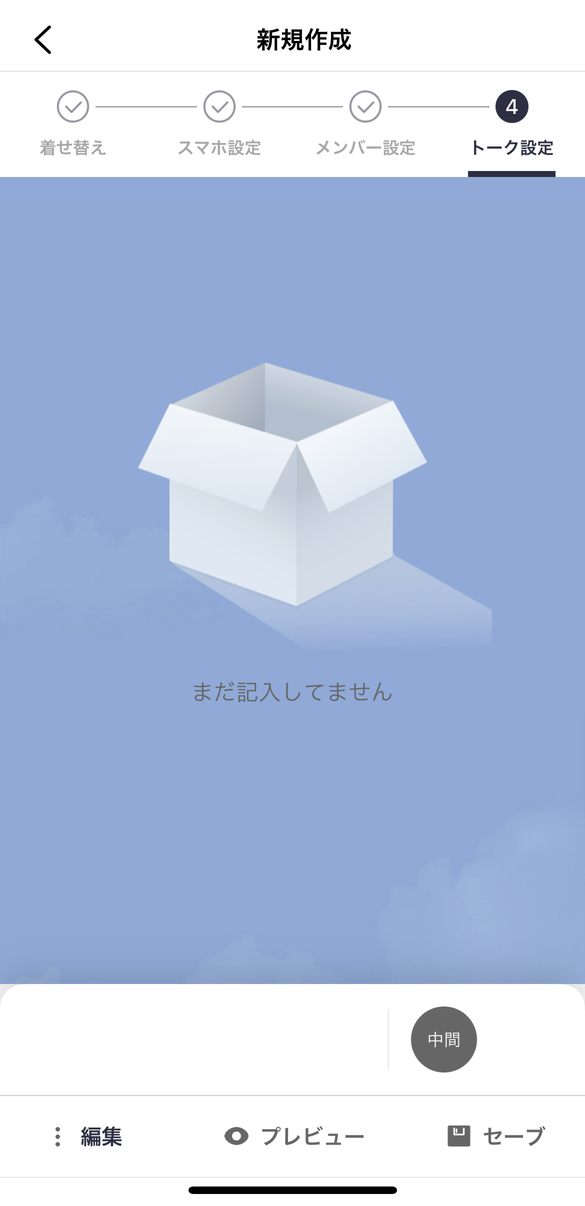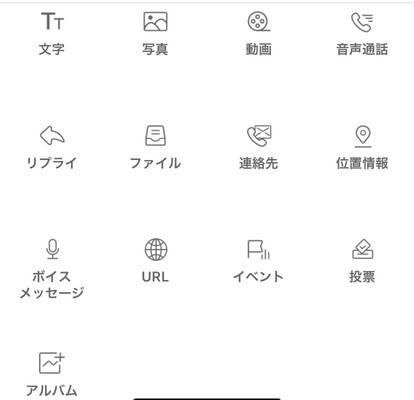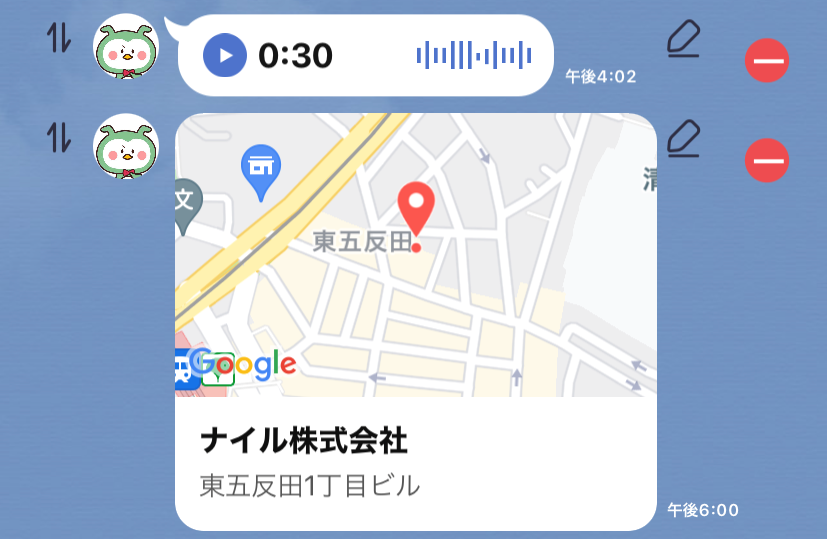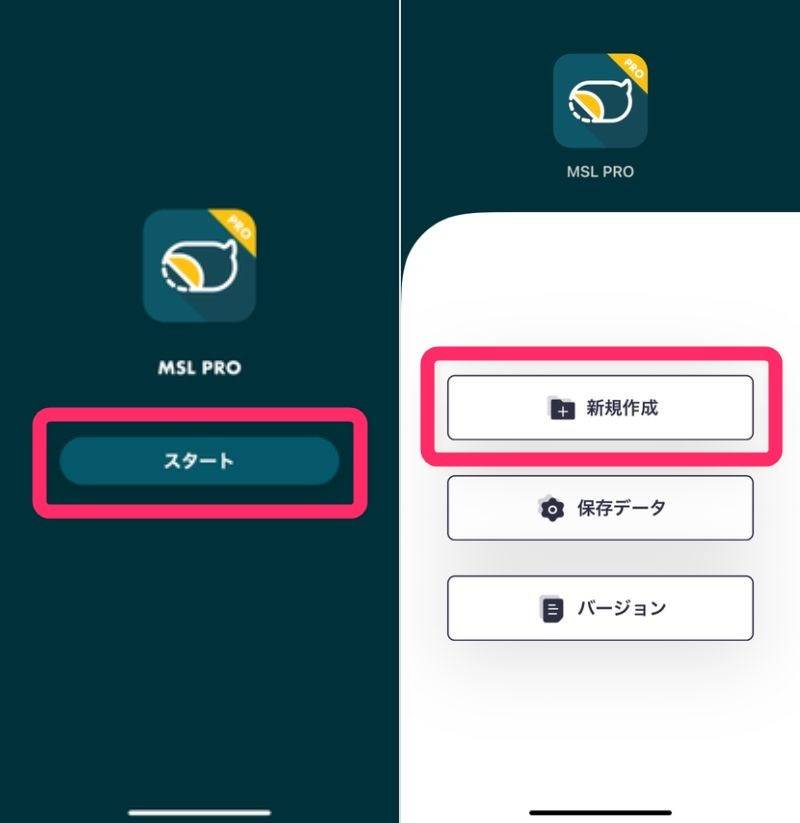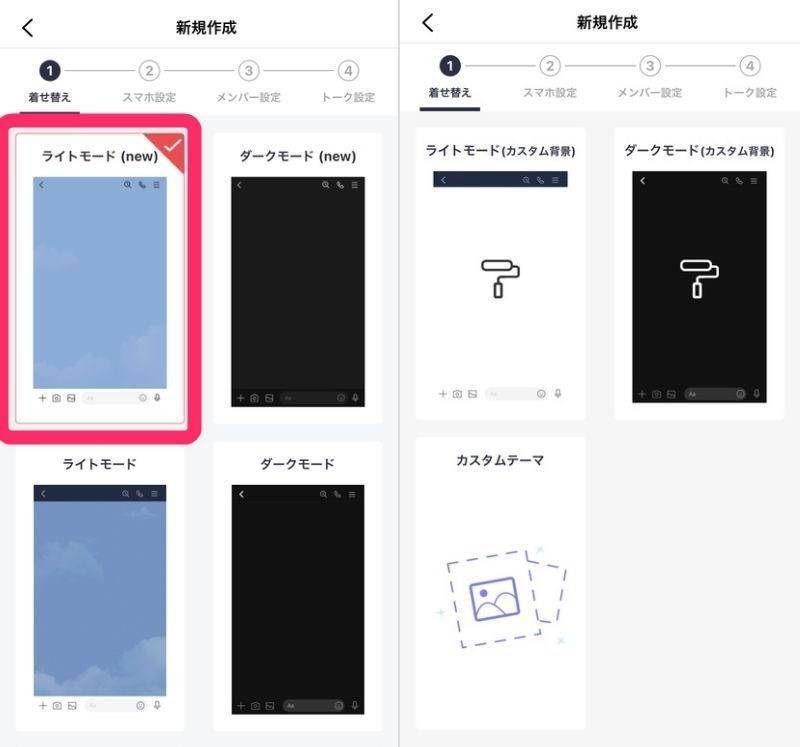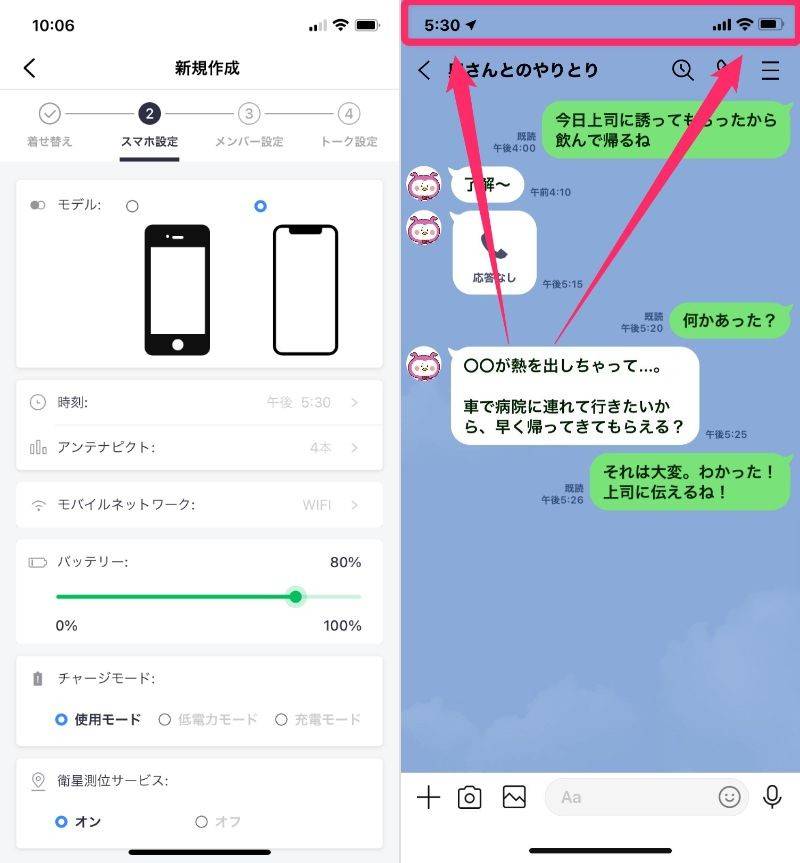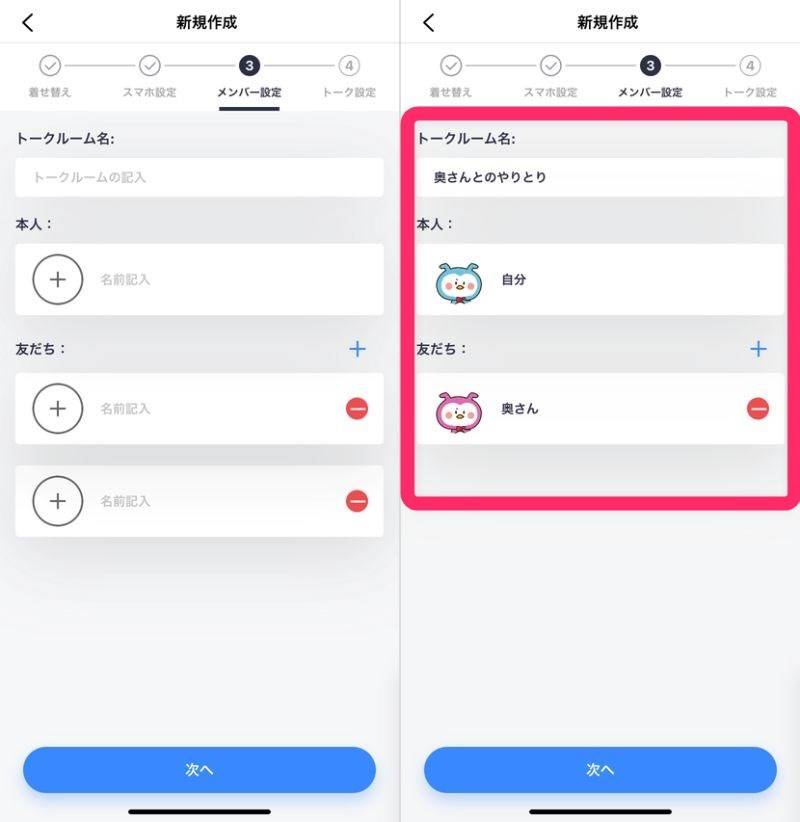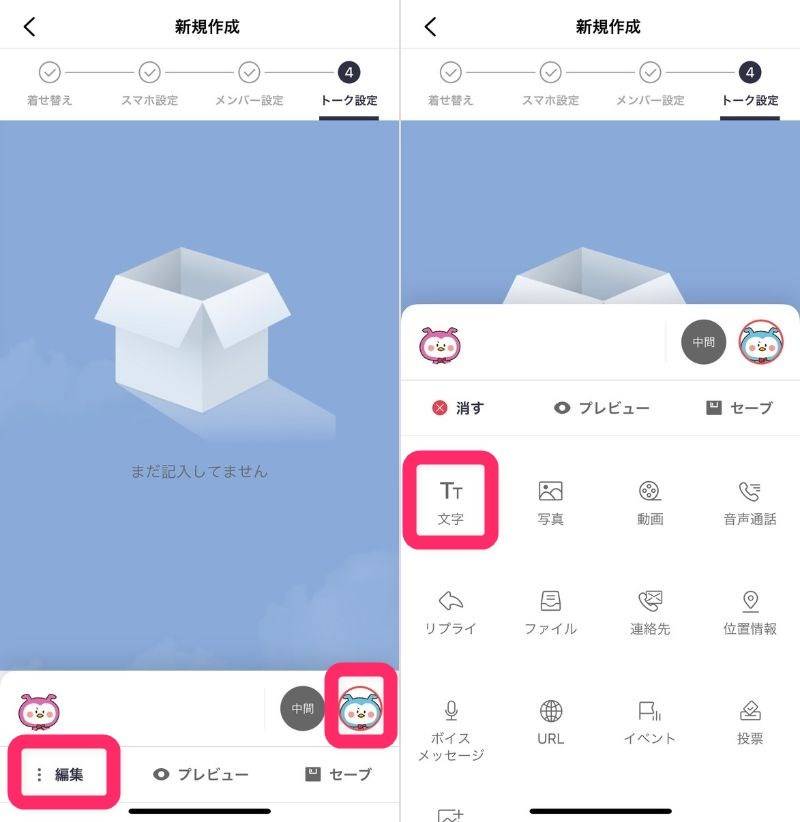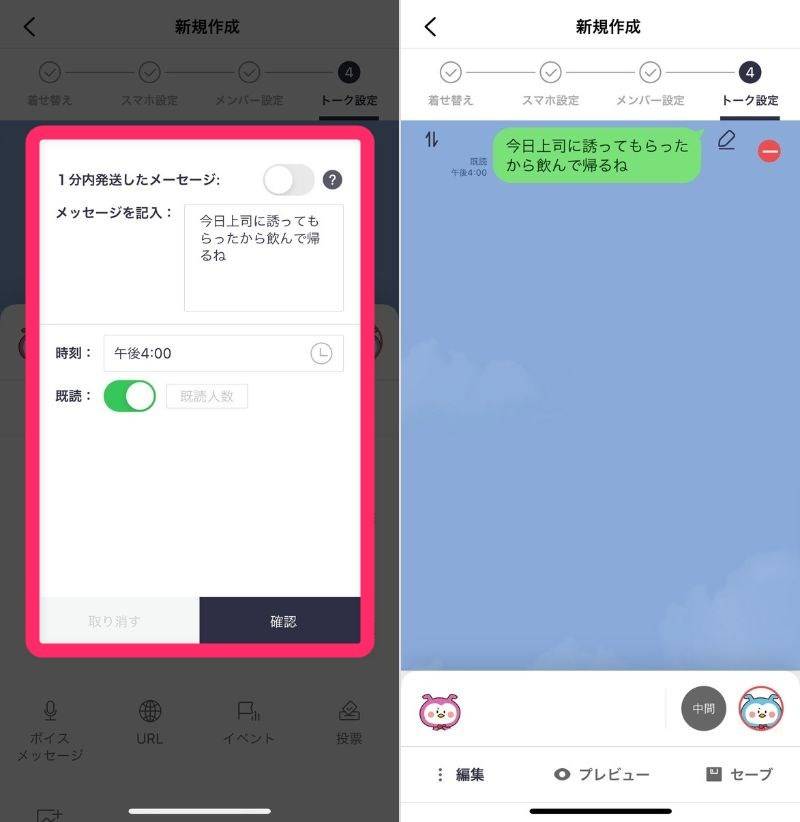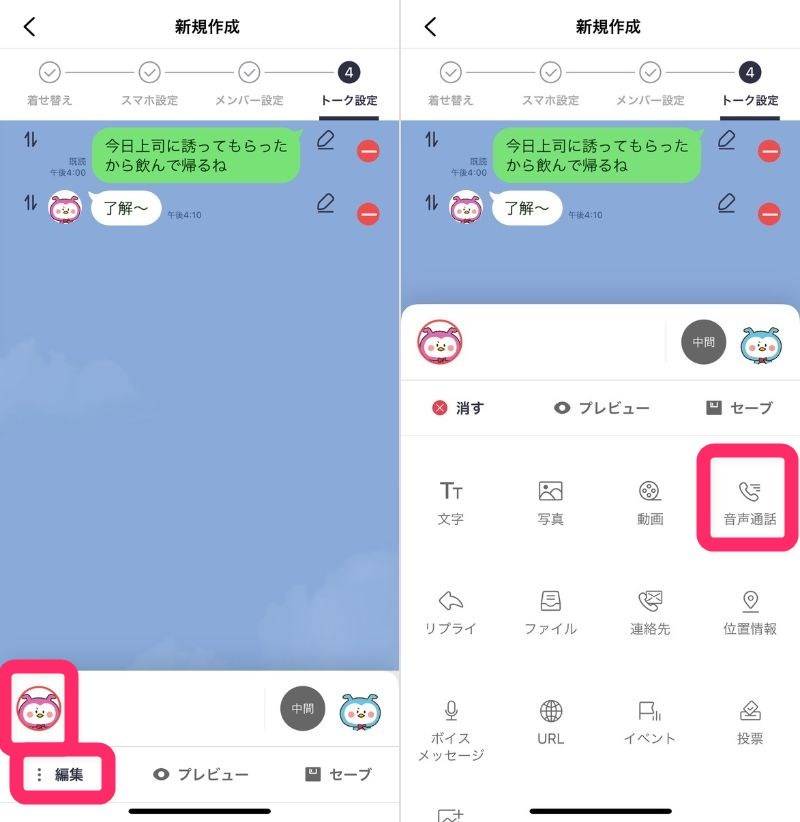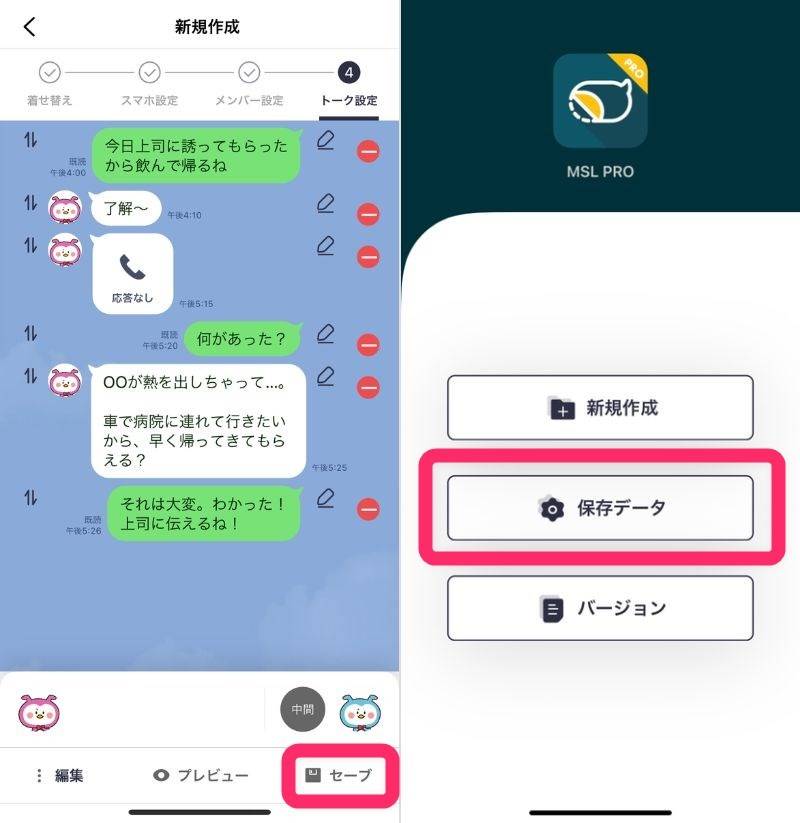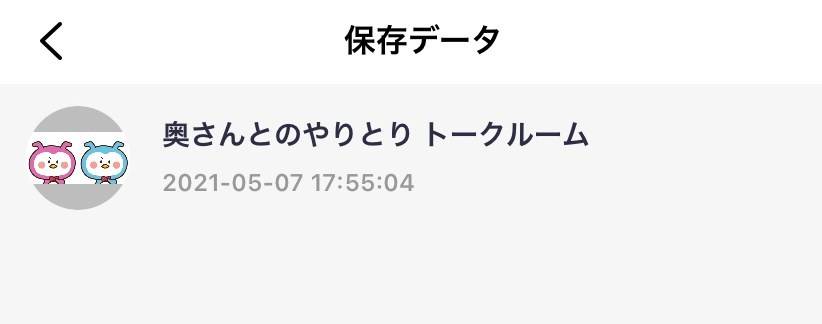上司や先輩・友人からの急なお誘い。
正直気が進まない。けど、断りづらい。
誰かに協力してもらうのも気が引けるし…。
相手の気分を悪くせず、うまく断れる方法はないかな…。
優しいあなただからこそ、悩んだ経験はありませんか?
『MSL PRO』というトーク画面作成アプリなら、そんな状況のあなたを救ってくれる画像もサクッと作ることができますよ。
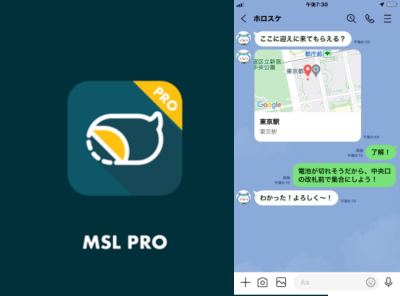
気まずさ回避! 急なお誘いも上手に断れるトーク画面作成アプリ『MSL PRO』
最終更新日:2021年05月20日
『MSL PRO』ってどんなアプリ?
『MSL PRO』は、iPhoneで利用できる「トーク画面作成アプリ」です。
App Storeでの料金は370円。
直感的な操作で、チャット形式のメッセージアプリのような画像を作成・保存することができます。
iPhoneの形・背景・ふきだしなどのデザインから、具体的な会話の内容まで細かくカスタマイズできるのが特徴です。
こんな目的のトーク画面が作れる!
『MSL PRO』なら、たとえば以下のような目的の画像も1人で簡単に制作できます。
・お誘いを断るための善意の嘘
・親しい友人へのドッキリ・サプライズ
・憧れの芸能人やアイドルとのチャットを妄想
・好きなマンガやアニメのキャラクター同士のやりとりを妄想
・チャット風の自作物語、小説
実際のSNSでは実現しにくい会話や、他の人から協力を得づらい内容のやりとりも自由に創作可能。
あなたのアイデア・工夫次第で、個人的な趣味からビジネスシーンまで幅広く活用できるアプリです。
『MSL PRO』はここがスゴイ!
『MSL PRO』には有料だからこその、他のトーク画面作成アプリにはない魅力がたくさんあります。
本物のトーク画面のような画像が簡単に作れる
最大の魅力は、実際のチャット形式のアプリに限りなく近い、トーク画面の画像を制作できる点にあります。
アプリ内にはデザインテンプレートが用意されているので、自分で背景・フレーム用の画像を用意しなくてもOK。
画像をご覧いただければ、一目瞭然。再現度の高さは数あるアプリの中でもトップレベルを誇ります。
細かい部分のカスタマイズも可能
手軽に作成できるテンプレートが用意されている一方で、こだわりを貫いた画像を作りやすいのもまた魅力。
背景・フレームのカスタマイズはもちろん、バッテリーの残量・ネット環境といったスマホの基本情報から、未読や既読・送信時刻・通話時間などのトークに関する細かい情報まで好きなように指定することができます。
大人数のトーク画面も実現できる
大人数のグループトークの画像も作成可能です。
無料アプリの中には、1対1のチャットのみに制限されているものもありますが、このアプリなら10人を超えるグループも作ることができます。
トーク名や参加者のアイコン・名前もそれぞれ自由に設定できるので、サプライズ企画や趣味の創作活動にも利用しやすい仕様となっています。
プレビューを確認しながら制作できる
『MSL PRO』には「プレビュー画面」が存在します。
この画面は編集中にいつでも見られるため、現時点で画像がどのように仕上がるかを都度確認しながら制作することができます。
また、パーツごとの移動・修正・削除もワンタップで可能。
失敗して1から作り直すといった心配や手間もなく、気軽に試行錯誤しながら編集できるのが嬉しいポイントです。
『MSL PRO』の編集画面・機能
ここからは『MSL PRO』の編集画面とより具体的な機能を解説します。
このアプリでは、主に4ステップで画像作成を進めていきます。
・着せ替え設定
・スマホ設定
・メンバー設定
・トーク設定
着せ替え設定
着せ替え設定の画面では、トーク画面の背景・フレームの色などのデザインを指定できます。
テーマの選択肢は全部で7種類。
【選べるテーマの種類】
・ライトモード(new)
・ダークモード(new)
・ライトモード
・ダークモード
・ライトモード(カスタム背景)
・ダークモード(カスタム背景)
・カスタムテーマ
基本の「ライトモード」「ダークモード」はそれぞれ本来のSNSにかなり近い仕様となっています。
そのため、選ぶだけでパパッとリアルな画像が作成可能です。
一方「カスタム」とつくものは、こだわり派向け。
「カスタム背景」は背景画像のみ、「カスタムテーマ」は背景画像・フレーム・ふきだしのカラー・文字色など、すべての要素を自分好みに変更できます。
スマホ設定
スマホ設定の画面では、スマホの形・トーク画面上部の表示情報を設定することができます。
【設定項目】
・モデル
・時刻
・アンテナピクト
・携帯電話会社
・モバイルネットワーク
・バッテリー
・チャージモード
・衛星測位サービス
「モデル」以外の細かな設定はスキップすることもできますが、ここをしっかり設定しておくことでより実物に近い画像に仕上がります。
メンバー設定
メンバー設定の画面では、トークルーム名・参加者の情報を決めることができます。
【設定項目】
・トークルーム名
・本人のアイコン・名前
・友達のアイコン・名前
・メンバーの人数
デフォルトでは「友だち」の人数が2人になっていますが、適宜追加・削除も可能です。
それぞれのアイコンがは、スマホの写真フォルダから画像を選択します。
トーク設定:会話の内容を作成
「トーク設定」では、トーク画面に表示されるメッセージの編集ができます。
左下の「編集」を開くと、メッセージの内容として表示できるパーツの選択ができます。
【メッセージのパーツ】
・文字
・写真
・動画
・音声通話
・リプライ
・ファイル
・連絡先
・位置情報
・ボイスメッセージ
・URL
・イベント
・投票
・アルバム
実際のチャット形式のSNSで利用できるほとんどのメッセージ機能のパーツが揃っています。
「音声通話」や「ボイスメッセージ」では、時間の長さを細かく指定することができたり、「位置情報」では、住所を入力することによって実際の地図が表示されたり、「ここまでできるのか!」と驚くほどのクオリティです。
『MSL PRO』の使い方 実際に作ってみた!
最後に、実際にトーク画面を作りながら『MSL PRO』の使い方を解説します。
完成画像
今回は以下のシーンを想定し、画像を作成しました。
・上司に仕事終わりに飲み会に誘われている
・予定はないが気乗りしない
・子どもが熱を出したことにしてうまく断りたい
・上司に「奥さんとのトーク画面」を見せることで行けない旨を理解してもらいたい
手順
1.『MSL PRO』アプリ開いて「新規作成」
2.「着せ替え設定」でテーマを選択
3.「スマホ設定」ででスマホの形・画面上部の表示項目を指定
4.「メンバー設定」でトークルーム名・参加者を決定
5.「トーク設定」で会話の内容を作成
6. プレビュー&スクリーンショット
7.「セーブ」を押して保存
1.『MSL PRO』アプリを開いて「新規作成」
まずはアプリを開き、「スタート」をタップ。
新しいトーク画面を作成する場合は、次の画面で「新規作成」を選択します。
2.「着せ替え設定」でテーマを選択
はじめに、着せ替えの設定を行います。
適用したいテーマをタップして、下に表示されている「次へ」を押します。
今回の画像では「ライトモード(new)」を選択しました。
3.「スマホ設定」でスマホの形・画面上部の表示項目を指定
次にスマホのモデル・画面の上部に表示される情報の指定を行います。
今回モデルは「新型iPhone」を選択し、その他の項目もすべて設定しました。
4.「メンバー設定」でトークルーム名・参加者を決定
続いてトークルーム名・参加するメンバーの設定を行います。
ここでは「自分と奥さんの2人のトーク画面」を想定して作成しているため、「友だち」の枠を1つ削除して、各項目以下のように入力しました。
・トークルーム名:奥さんとのやりとり
・本人:自分
・友だち:奥さん
5.「トーク設定」で会話の内容を作成
ここからは会話の内容を作成していきます。
ふきだしを作成したい場合は、発話者のアイコンをタップして左下の「編集」を開きます。
まずはテキストメッセージを作成したいので、開いた一覧の中から「文字」を選択します。
「文字」の設定画面を開いたら、「メッセージを記入」の部分に表示させたい文言を入力します。
時刻や未読・既読などの指定もこの画面ですべて行います。
「確認」を押して以降は、パーツごとに「矢印」で移動・「鉛筆マーク」で修正・赤い「-」で削除ができます。
通話履歴は「編集」の一覧から「音声通話」を選択することで作成可能です。
6.プレビュー&スクリーンショット
メッセージの作成が完了したら、画面下部の中央にある「プレビュー」をタップします。
内容を確認して問題がなければ「スクリーンショット」。
書き出された画像は、スマホの画像フォルダに保存されます。
7.「セーブ」して保存
作成したトーク画面の編集データを保存したい場合は、画面左下の「セーブ」をタップします。
アプリを開いて「保存データ」を選択すると、保存したデータを再度開くことができます。
『MSL PRO』で本格的なトーク画面を作ろう
初めての方でも、本物のトーク画面と見分けがつかないほどの画像を簡単に作れてしまうこのアプリ。
充実した機能を、円滑な人間関係のために活かすも、個人的な趣味に活かすもあなたの自由です。
まずは実際にインストールして、その魅力を実感してみてくださいね。